Peluncur di sisi kiri telah menjadi identitas desktop Ubuntu. Itu diperkenalkan dengan desktop Unity dan bahkan ketika Ubuntu beralih ke GNOME, itu bercabang Dash ke Panel untuk membuat dok serupa di GNOME juga.
Secara pribadi, saya merasa berguna untuk mengakses aplikasi yang sering digunakan dengan cepat. Namun tidak semua orang menginginkannya menggunakan ruang ekstra di layar.
Dimulai dengan Ubuntu 20.04, Anda dapat dengan mudah menonaktifkan dok ini sebagai bagian dari penyesuaian dok di Ubuntu. Mari saya tunjukkan cara melakukannya secara grafis dan melalui baris perintah dalam tutorial singkat ini.
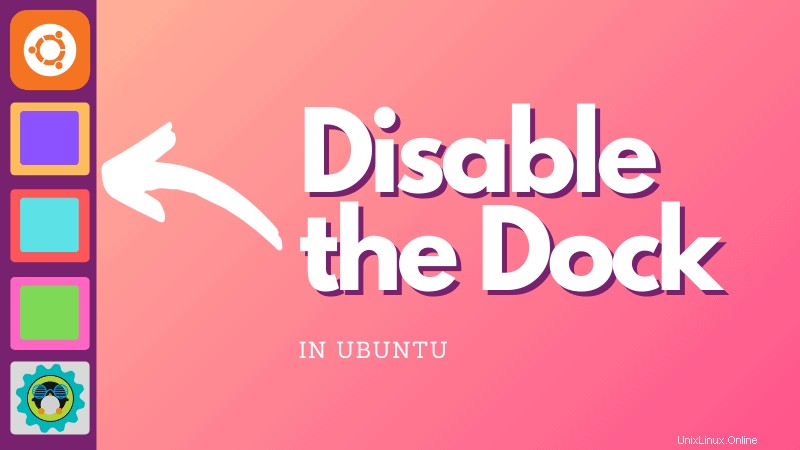
Nonaktifkan dok Ubuntu dengan aplikasi Ekstensi
Salah satu fitur utama Ubuntu 20.04 adalah pengenalan Ekstensi untuk mengelola ekstensi GNOME di sistem Anda. Cari saja di menu GNOME (tekan tombol Windows dan mulai mengetik):
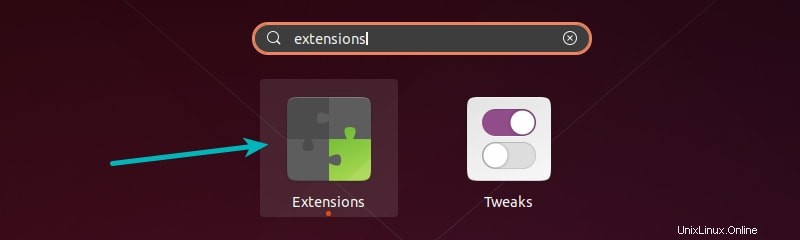
Tidak punya aplikasi Ekstensi?
Jika Anda belum menginstalnya, Anda harus mengaktifkan Ekstensi Shell GNOME. Aplikasi GUI Ekstensi adalah bagian dari paket ini.
sudo apt install gnome-shell-extensions
Ini hanya berlaku untuk GNOME 3.36 atau versi yang lebih tinggi yang tersedia di Ubuntu 20.04 dan versi yang lebih tinggi.
Mulai aplikasi ekstensi dan Anda akan melihat Ubuntu Dock di bawah bagian Ekstensi bawaan. Anda hanya perlu menonaktifkan tombol untuk menonaktifkan dok.
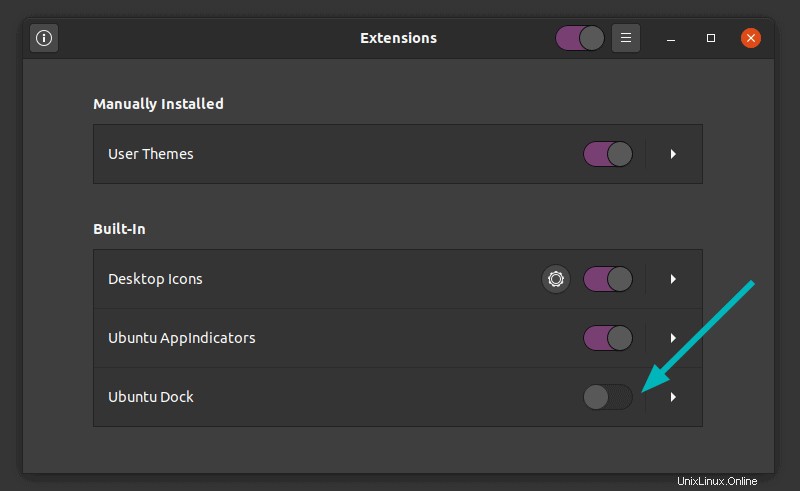
Perubahannya segera dan Anda akan melihat dok itu segera menghilang.
Anda dapat mengembalikannya dengan cara yang sama. Cukup aktifkan dan itu akan segera muncul.
Sangat mudah untuk menyembunyikan dock di Ubuntu 20.04, bukan?
Metode Alternatif:Nonaktifkan Ubuntu dock melalui baris perintah
Jika Anda adalah penggemar terminal dan lebih suka melakukan sesuatu di terminal, saya punya kabar baik untuk Anda. Anda dapat menonaktifkan dok Ubuntu dari baris perintah.
Buka terminal menggunakan Ctrl+Alt+T. Anda mungkin sudah mengetahui pintasan keyboard di Ubuntu.
Di terminal, gunakan perintah berikut untuk mendaftar semua ekstensi GNOME yang tersedia:
gnome-extensions list
Ini akan menampilkan output yang mirip dengan ini:
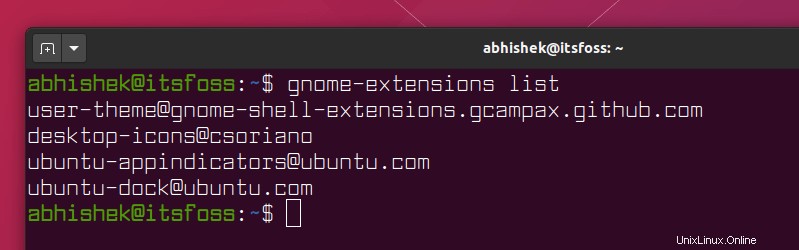
Ekstensi dok Ubuntu default adalah [dilindungi email] Anda dapat menonaktifkannya menggunakan perintah ini:
gnome-extensions disable [email protected]
Tidak akan ada pesan keluaran yang ditampilkan di layar tetapi Anda akan melihat bahwa peluncur atau dok menghilang dari sisi kiri.
Jika mau, Anda dapat mengaktifkannya kembali menggunakan perintah yang sama seperti di atas tetapi dengan opsi aktifkan kali ini:
gnome-extensions enable [email protected]
Kesimpulan
Ada juga cara untuk menonaktifkan dok di Ubuntu 18.04. Namun, ini dapat menyebabkan situasi yang tidak beralasan jika Anda mencoba menghapusnya di 18.04. Menghapus paket ini juga menghapus paket ubuntu-desktop dan Anda mungkin berakhir dengan sistem dengan fungsionalitas yang rusak seperti tidak ada menu aplikasi.
Inilah alasan mengapa saya tidak akan merekomendasikan untuk menghapusnya di Ubuntu 18.04.
Ada baiknya Ubuntu 20.04 memberikan cara untuk menyembunyikan bilah tugas. Pengguna memiliki lebih banyak kebebasan dan lebih banyak ruang layar. Berbicara tentang lebih banyak ruang layar, tahukah Anda bahwa Anda dapat menghapus bilah judul teratas dari Firefox dan mendapatkan lebih banyak ruang layar?
Saya bertanya-tanya bagaimana Anda lebih suka desktop Ubuntu Anda? Dengan dok, tanpa dok atau tanpa GNOME?
Apa yang harus dilakukan Ketika Anda Melihat Kesalahan "Repositori tidak memiliki file rilis" di Ubuntu
Memperbaiki Kesalahan "Paket-paket berikut telah disimpan kembali" Saat Memperbarui Distribusi Linux berbasis Ubuntu dan Debian
Ubuntu
sudo apt install gnome-shell-extensionsgnome-extensions listgnome-extensions disable [email protected]gnome-extensions enable [email protected]